 十一工程图教案
十一工程图教案
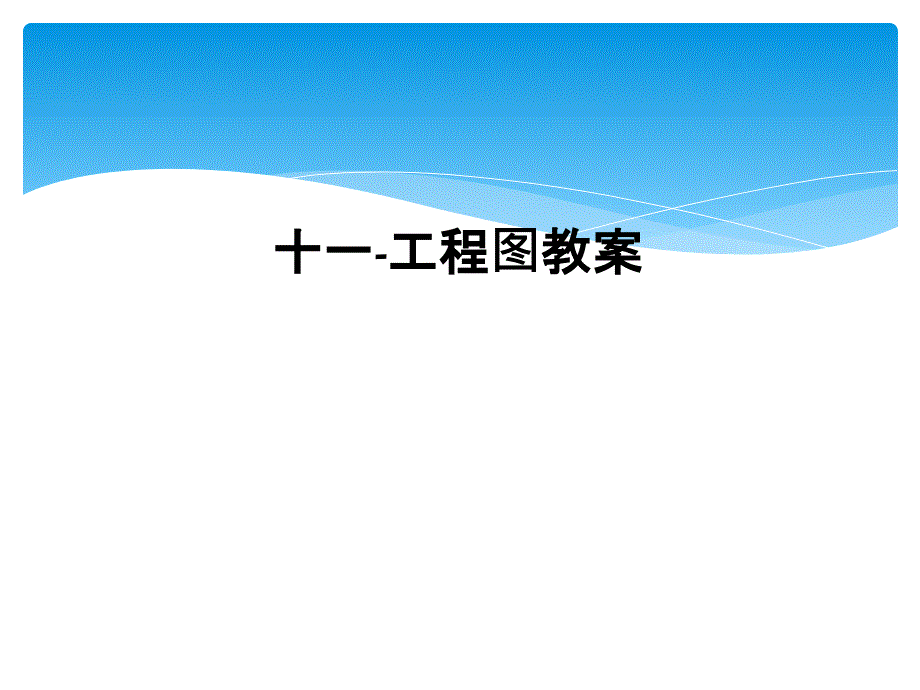


《十一工程图教案》由会员分享,可在线阅读,更多相关《十一工程图教案(48页珍藏版)》请在装配图网上搜索。
1、单击此处编辑母版标题样式,,单击此处编辑母版文本样式,,第二级,,第三级,,第四级,,第五级,,*,*,*,,,,,,,单击此处编辑母版标题样式,,*,,*,单击此处编辑母版文本样式,,第二级,,第三级,,第四级,,第五级,,单击此处编辑母版标题样式,,单击此处编辑母版文本样式,,第二级,,第三级,,第四级,,第五级,,*,,*,十一-工程图教案,,十一-工程图教案十一-工程图教案9.1 工程图功能简介 波音777是世界上第一架纯电子化设计的“无纸飞机”,其整个设计过程没有用一张图纸,而是以三维模型为基础的数字样机设计。数字样机设计是未来发展的方向与目标,若能实现这一目标将完全脱离
2、二维图纸。然而,就目前的情形来看,在相当长时间内,实现这一目标的可能性不大。因此,二维图纸在设计中还将占有重要的地位。UG NX的制图功能就是为了满足二维出图的需要,9.1,工程图功能简介,,波音,777,是世界上第一架纯电子化设计的“无纸飞机”,其整个设计过程没有用一张图纸,而是以三维模型为基础的数字样机设计。数字样机设计是未来发展的方向与目标,若能实现这一目标将完全脱离二维图纸。然而,就目前的情形来看,在相当长时间内,实现这一目标的可能性不大。因此,二维图纸在设计中还将占有重要的地位。,UG NX,的制图功能就是为了满足二维出图的需要,,概述,,UG NX,制图是将利用实体建模功能创建的零
3、件和装配主模型引用到制图模块,快速生成二维工程图的过程。由于,UG,软件所绘制的二维工程图是由三维实体模型投影得到的,因此,工程图与三维实体模型之间是完全相关的,实体模型的尺寸、形状和位置的改变,都会引起二维工程图的变化。,,从严格意义上说,,UG NX,的制图功能并不是传统意义上的二维绘图,而是由三维模型投影得到二维图形。当然,结果是一样的,得到的都是二维工程图纸。,,9.1.2,制图模块调用,调用制图模块的方法大致有,2,种:,,单击,【,应用,】,工具条上的,【,制图,】,命令,,单击,【,标准,】,工具条上的,【,开始,】,|,【,制图,】,命令。,,如图,9‑1,所示为工程图设计界面
4、,该界面与实体建模界面相比,在【插入】下拉菜单中增加了二维工程图的有关操作工具。另外,主界面还增加了,6,个工具条,应用这些菜单命令和工具条按钮,可以快速建立和编辑二维工程图。,,9.1.3 UG,出图的一般过程,,利用UG生成工程图,有两种方法:,,,主模型方法,:新建一个图纸(【新建】|【图纸】),通过引用主模型(三维模型)生成工程图文件。,,,非主模型方法,:在建模环境中,通过选择【制图】命令切换到【制图】环境,然后定义工程图。,,这两种方法在具体绘制工程图时的步骤和过程是一样的。,,9.1.3 UG,出图的一般过程,,打开已经创建好的部件文件,,选择,【,标准,】,工具条上的,
5、【,开始,】,|,【,所有应用模块,】,|,【,制图,】,,或者单击,【,应用,】,工具条上的,【,制图,】,,进入制图模块,,设定图纸。包括设置图纸的尺寸、比例以及投影角等参数,,设置首选项。,UG,软件的通用性比较强,其默认的制图格式不一定满足用户的需要,因此在绘制工程图之前,需要根据制图标准设置绘图环境,,导入图纸格式。导入事先绘制好的符合国标、企标或者适合特定标准的图纸格式,【非主模型方法】出图的一般流程,,9.1.3 UG,出图的一般过程,,添加基本视图。例如主视图、俯视图、左视图等,,添加其他视图。例如局部放大图、剖视图等,,视图布局。包括移动、复制、对齐、删除以及定义视图边界
6、等视图编辑包括添加曲线、修改剖视符号、自定义剖面线等,,插入视图符号。包括插入各种中心线、偏置点、交叉符号等,,标注图纸。包括标注尺寸、公差、表面粗糙度、文字注释以及建立明细表和标题栏等,,保存或者导出为其它格式的文件,,关闭文件,,【非主模型方法】出图的一般流程,,9.1.3 UG,出图的一般过程,单击,【,新建,】,命令,打开,【,新建,】,对话框,选择,【,图纸,】,类型,输入文件名和文件保存的路径,在,【,要创建图纸的部件,】,栏中选择要引用的模型,如下图所示。然后单击,【,确定,】,进入制图环境。,,,进入制图环境后,系统将自动的为用户创建默认的图纸。用户更改图纸,具体方法与,【
7、,非主模型方法,】,方法中的第(,4,),-,(,13,)步类似。,,【主模型方法】出图的一般流程,,9.2,绘图参数预设置,利用【制图首选项】工具条上的选项能方便的设置制图参数,如下图所示。该工具条上共有四个选项,其功能介绍如下:,,视图首选项,:用于控制视图中的显示参数,,注释首选项,:设置注释的各种参数,,剖切线首选项,:用于控制以后添加到图纸中的剖切线显示,,视图标签首选项,:用于控制视图标签的显示和查看图纸上成员视图的视图比例标签。,9.2.1,视图显示参数预设置,【视图首选项】主要用于提供视图使用的全局设置,通过【视图首选项】能控制视图中的显示参数,例如控制隐藏线、剖视图背景线、轮
8、廓线、光顺边等的显示。单击【制图首选项】工具条上的【视图首选项】命令,系统弹出【视图首选项】对话框。该对话框中共有12个选项卡,其中常用的有【常规】、【隐藏线】、【可见线】、【光顺边】、【虚拟交线】等。,9.2.1,视图显示参数预设置,常规选项卡,9.2.1,视图显示参数预设置,隐藏线选项卡,,9.2.1,视图显示参数预设置,截面线选项卡,,9.2.2,标注参数预设置,【注释首选项】用于设置注释的各种参数,如标注文字的大小、尺寸的放置位置等。单击【制图首选项】工具条上的【注释首选项】命令,系统弹出【注释首选项】对话框,如右图所示。该对话框中共有,13,个选项卡,除【坐标】外,都经常使用。,,9
9、.3,工程图纸的创建与编辑,在,UG NX,中,对三维实体模型创建二维工程图时,首先要进行的是图纸的初始化工作,这些工作一般都是由工程图的管理功能所完成的,包括工程图的创建、打开、删除和编辑等。,,在介绍具体创建与编辑方法之前,首先介绍一下【图纸】工具条上的【显示图纸页】命令,通过此命令可以在三维图与工程图之间切换。但切换到三维图状态后的环境并不是【建模】环境,仍然是【制图】环境。进入【制图】环境后此命令自动打开。,9.3.1,创建工程图纸,通过【新建图纸页】命令,可以在当前模型文件内新建一张或多张指定名称、尺寸、比例和投影角的图纸。,,选择下拉菜单中的【插入】,|,【图纸页】,或者单击【图纸
10、】工具条上的【新建图纸页】图标,系统弹出【工作表】对话框,如右图所示。设置好对话框中各种参数后,单击【确定】,即可完成创建工程图纸的任务。此时在图形窗口显示新创建的图纸,并在左下角显示刚创建的图纸的名称。,,9.3.2,打开工程图纸,若一个文件中包含几张工程图纸的时候,可以打开已经存在的图纸,使其成为当前图纸,以便进一步对其进行编辑。但是,原先打开的图纸将自动关闭。,打开工程图纸的方法大致有,3,种:,,在部件导航器中,右击所需的图纸名称,系统弹出快捷菜单,选择,【,打开,】,,如右图所示。,,在部件导航器中,双击所需的图纸名称。,,,单击,【,图纸,】,工具条中的,【,打开图纸页,】,命令。
11、,,9.3.3,编辑工程图纸,在进行视图添加及编辑过程中,有时需要临时添加剖视图、技术要求等,而在新建过程中设置的工程图参数可能无法满足要求(如图纸类型、图纸尺寸、图纸比例),这时需要对图纸进行编辑。,,编辑工程图纸的方法大致有2种:,,在部件导航器中,右击所需的图纸名称,选择,【,编辑图纸页,】,。,,选择下拉菜单中的,【,编辑,】|【,图纸页,】,命令。,9.3.4,删除工程图纸,,删除工程图纸的方法大致有,2,种:,,在部件导航器中,在所需的图纸名称上右击,系统弹出快捷菜单,选择,【,删除,】,。,,将光标放置在图纸边界虚线部分,当虚线变为红色,右键单击,在弹出的快捷菜单中选择,【,删除
12、,】,。,,9.4,视图的创建,视图是二维工程图最基本也是最重要的组成部分,在一个工程图中可以包含多种视图,通过这些视图的组合可以来描述三维实体模型。,,如下图所示,【图纸】工具条上包含了创建视图的所有命令。另外,通过下拉菜单中的【插入】,|,【视图】下的子命令也可以创建视图。,,9.4.1,基本视图,【基本视图】指实体模型的各种向视图和轴测图,包括前视图、后视图、左视图、右视图、俯视图、仰视图、正等轴测图和正二测视图。在一个工程图中至少要包含一个基本视图 ,因此在绘制工程图时,首先应该添加反映实体模型主要形状特征的基本视图。,,选择下拉菜单中的【插入】|【视图】|【基本视图】命令,系统弹出【
13、基本视图】对话框,如右,图,所示。该对话框中各选项意义如下所述:,9.4.2,投影视图,【投影视图】:即国标中所称的向视图,是沿着某一方向观察实体模型而得到的投影视图。在UG制图模块中,投影视图是从一个已经存在的父视图沿着一条铰链线投影得到的,投影视图与父视图存在着关联性,如下图所示。,9.4.2,投影视图,设置好基本视图后,继续移动光标将添加投影视图。如果已退出添加视图操作,可选择下拉菜单中的【插入】,|,【视图】,|,【投影视图】命令。如右,图,所示为【投影视图】对话框。,,9.4.3,局部放大图,【局部放大图】:将零件的局部结构按一定比例进行放大,所得到的图形称为局部放大图。局部放大图主
14、要用于表达零件上的细小结构。,,剖视图,【剖视图】:当实体模型内部结构比较复杂时,如腔体类零件和箱体类零件,则在其工程图中会出现较多的虚线,致使图纸表达不够清晰。此时,通过绘制【剖视图】能清晰准确地表达该实体模型的内部详细结构。,选择父视图,定义铰链线,放置视图,9.4.5,半剖视图,【半剖视图】:创建以对称中心线为界,视图的一半被剖切,另一半未被剖切的视图。需要注意的是,半剖的剖切线只包含一个箭头、一个折弯和一个剖切段,如下图所示。,选择父视图,定义铰链线,放置视图,9.4.6,旋转剖视图,【旋转剖视图】:创建围绕轴旋转的剖视图。下,图,说明一个带有相关联父视图和剖切线的旋转剖视图。旋转剖视
15、图可包含一个旋转剖面,它也可以包含阶梯以形成多个剖切面。在任一情况下,所有剖面都旋转到一个公共面中。,,父视图,旋转视图,9.4.6,旋转剖视图,选择父视图,设置旋转点,定义第一段剖切线,定义第二段剖切线,定义折弯段,移动折弯段,放置视图,9.4.7,展开剖视图,使用具有不同角度的多个剖切面对视图进行剖切操作,所得到的剖视图即为展开剖视图。该剖切方法适用于多孔的板类零件,或内部结构复杂的不对称零件的剖切操作。,,选择父视图,定义铰链线和设置旋转点,放置视图,局部剖视图,【局部剖视图】:用剖切平面局部地剖开机件,所得到的视图称为局部剖视图。局部剖视图可以表达零件局部的内部特征。,绘制封闭曲线,选
16、择父视图并定义基点,选择拉伸矢量方向并放置视图,9.5,视图编辑,向图纸中添加了视图之后,如果需要调整视图的位置、边界和视图的显示等有关参数,就需要用到本节介绍的视图编辑操作,这些操作起着至关重要的作用。如下图所示,【视图编辑】工具条和【图纸】工具条均包含了视图编辑的相关命令。,9.5.1,移动/复制视图,【移动/复制视图】:在图纸上移动或复制已存在的视图,或者把选定的视图移动或复制到另一张图纸上。,,选择下拉菜单中的【编辑】,|,【视图】,|,【移动,/,复制视图】命令,系统弹出【移动,/,复制视图】对话框,如右,图,所示。,9.5.2,对齐视图,【对齐视图】:在图纸中将不同的视图按照要求对
17、齐,使其排列整齐有序。,,选择下拉菜单中的【编辑】|【视图】|【对齐视图】命令,系统弹出【对齐视图】对话框,如右图所示。,9.5.3,删除视图,删除视图的方法大致有3种:,,选中要删除的视图,直接按,Delete,键即可。,,将光标放到视图边界上右击,系统弹出快捷菜单,选择,【,删除,】,命令。,,在部件导航器中,在所需的视图名称上右击,系统弹出快捷菜单,选择,【,删除,】,,如右图所示。,,9.5.4,定义视图边界,【视图边界】:用于自定义视图边界。,,选择下拉菜单中的【编辑】,|,【视图】,|,【视图边界】命令,系统弹出【视图边界】对话框,如下图所示。,该对话框提供了4种定义视图边界的方法
18、分别是:,,截断线,/,局部放大图,,手工生成矩形,,自动生成矩形,,由对象定义边界,局部放大图,9.5.5,编辑剖切线样式,编辑剖切线样式的方式大致有,2,种:,,选择下拉菜单中的,【,编辑,】,|,【,样式,】,命令,系统弹出,【,类选择,】,对话框。选择视图中的剖切线,单击,【,确定,】,,则系统弹出,【,剖切线样式,】,对话框,,,在绘图区的剖切线上右击,在弹出的快捷菜单中选择,【,样式,】,,也能打开,【,剖切线样式,】,对话框,如,右图,所示。,编辑组件,通过下拉菜单中的【编辑】|【组件】命令,可以删除以前创建的制图对象的某些部分。可删除的组件包括箭头、手工创建的剖面线、尺寸和延伸
19、线等。除了删除组件以外,编辑组件对话框还可用于将以前创建的内嵌组件(例如,用户定义的间隙符号、用户定义的断开符号)移动到同一个制图对象上的新位置。,9.5.7,视图相关编辑,前面介绍的有关视图操作都是对工程图的宏观操作,而【视图相关编辑】则属于细节操作,其主要作用是对视图中的几何对象进行编辑和修改。,,选择下拉菜单中的【编辑】|【视图】|【视图相关编辑】命令,系统弹出【视图相关编辑】对话框,如右,图,所示。,9.5.8,更新视图,【更新视图】:通过此命令可以手工更新选定的图纸视图,以便反映在上次更新视图以来模型所发生的更改。可更新的项目包括隐藏线、轮廓线、视图边界、剖视图和剖视图细节。,,,选
20、择下拉菜单中的【编辑】|【视图】|【更新视图】命令,系统弹出【更新视图】对话框,如,下图,所示。,9.6,尺寸标注,尺寸标注用于表达实体模型尺寸值的大小。在,UG NX,中,制图模块与建模模块是相关联的,在工程图中标注的尺寸就是所对应实体模型的真实尺寸,因此无法任意修改。只有在实体模型中修改了某个尺寸参数,工程图中的相应尺寸才会自动更新,从而保证了工程图与模型的一致性。,,9.6.1,尺寸标注类型,自动判断,:根据所选对象的类型和光标位置,自动判断生成的尺寸类型,,,水平,:用于标注所选对象或对象间的水平尺寸,,,竖直,:用于标注所选对象或对象间的竖直尺寸,,,平行,:用于标注所选对象或对象间
21、的平行尺寸,,,垂直,:用于标注所选点到直线(或中心线)的垂直尺寸,,,倒斜角,:用于标注,45,º,倒角的尺寸,暂不支持对其他角度的倒角进行标注,,,成角度,:用于标注两条非平行直线之间的角度,,,圆柱形,:用于标注所选圆柱对象的直径尺寸,,孔,:用单一指引线创建具有任何圆形特征的直径尺寸,9.6.1,尺寸标注类型,直径,:用于标注圆或圆弧的直径尺寸,,,半径,:用于标注圆或圆弧的半径尺寸,此半径尺寸使用一个从尺寸值到圆弧的短箭头,,,过圆心的半径,:用于标注圆或圆弧的半径尺寸,此半径尺寸从圆弧的中心绘制一条延伸线,,,折叠半径,:为中心不在图形区的特大型半径圆弧创建半径尺寸,,厚度,:创建
22、厚度尺寸,该尺寸测量两个圆弧或两个样条之间的距离,,,圆弧长,:创建一个测量圆弧周长的圆弧长尺寸,,9.6.1,尺寸标注类型,,水平链,:用于将图形的尺寸依次标注成水平链状形式。单击图标,在视图中依次拾取尺寸的多个参考点,然后在合适的位置单击,系统自动在相邻参考点之间添加水平链状尺寸标注。,,,竖直链,:用于将图形的尺寸依次标注成竖直链状形式。,,,水平基线,:用于将图形中的多个尺寸标注为水平坐标形式,选取的第一个参考点为公共基准。,,,,竖直基线,:用于将图形中的多个尺寸标注为竖直坐标形式,选取的第一个参考点为公共基准,。,,水平链,水平基线,9.6.2,标注尺寸一般步骤,标注尺寸时一般可以
23、按照如下步骤进行:,,设置标注尺寸的属性;,,根据模型的形状,统筹规划需要标注的尺寸;,,根据实际需要,在,【,尺寸,】,工具栏上选择相应的尺寸类型命令;,,进行尺寸标注;,,根据需要修改尺寸。,9.7,加载图框,,在将所有必需的视图和注释全部添加到图纸上之后,用户可能希望添加图纸边界、标题栏、修订栏等。可以提前创建这些格式,将它们另存为模板,以后再将它们调用到图纸中。,,【图纸模板】允许用户使用模板部件文件从建模视图中新建主模型图纸。图纸模板可从资源条上的资源板上获得(如果已添加该资源板)。,,【图纸模板】功能的工作方式是将模板拖放到模型上。软件根据此模板创建一个图纸,并将该模型作为组件包括
24、在内。该模型的 WCS 将它的方向确定为新组件的方位。,,【图纸模板】可包括以下内容:图纸边界 、所有导入的视图 、所有剖视图、爆炸图 、小平面视图 、零件明细表 、ID 符号等。,9.8,与,AutoCAD,交换数据,,UG NX,可以通过文件的导入导出来实现数据转换,可导入导出的数据格式有:,CGM,、,JPEG,、,DWF/DXF,、,STL,、,IGES,、,STEP,等常用数据格式。通过这些数据格式可与,AutoCAD,、,Solid Edge,、,Ansys,等软件进行数据交换。执行数据转换的操作步骤基本相同。,9.9,,本章小结,本章系统地介绍了利用UG软件绘制平面工程图的方法,具体内容包括绘图参数预设置、工程图纸的创建与编辑、视图的创建与编辑、尺寸标注、图框的加载、数据的转换等内容。掌握了这些知识后,即可胜任绝大多数的制图工作。当然由于篇幅所限,对于本书未能详细介绍的知识,有兴趣的读者可以借助软件的帮助系统进一步学习。,,谢谢!,
- 温馨提示:
1: 本站所有资源如无特殊说明,都需要本地电脑安装OFFICE2007和PDF阅读器。图纸软件为CAD,CAXA,PROE,UG,SolidWorks等.压缩文件请下载最新的WinRAR软件解压。
2: 本站的文档不包含任何第三方提供的附件图纸等,如果需要附件,请联系上传者。文件的所有权益归上传用户所有。
3.本站RAR压缩包中若带图纸,网页内容里面会有图纸预览,若没有图纸预览就没有图纸。
4. 未经权益所有人同意不得将文件中的内容挪作商业或盈利用途。
5. 装配图网仅提供信息存储空间,仅对用户上传内容的表现方式做保护处理,对用户上传分享的文档内容本身不做任何修改或编辑,并不能对任何下载内容负责。
6. 下载文件中如有侵权或不适当内容,请与我们联系,我们立即纠正。
7. 本站不保证下载资源的准确性、安全性和完整性, 同时也不承担用户因使用这些下载资源对自己和他人造成任何形式的伤害或损失。
